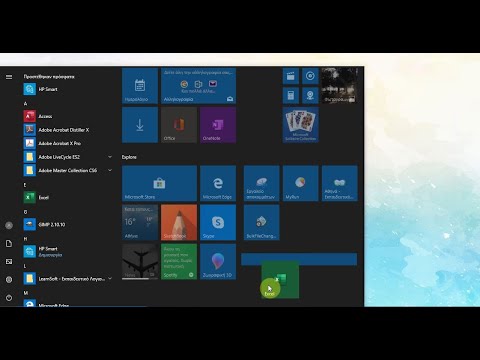Αυτό το wikiHow σας διδάσκει πώς να εγκαταστήσετε ένα τροφοδοτικό για επιτραπέζιο υπολογιστή Windows. Το τροφοδοτικό είναι αυτό που διευκολύνει τη ροή ενέργειας από μια ηλεκτρική πηγή στα άλλα εξαρτήματα του υπολογιστή. Λάβετε υπόψη ότι εάν ο υπολογιστής σας ήταν προσυναρμολογημένος, δεν χρειάζεται να εγκαταστήσετε το τροφοδοτικό, αν και ενδέχεται τελικά να χρειαστεί να το αντικαταστήσετε.
Βήματα

Βήμα 1. Βρείτε ένα τροφοδοτικό για τον υπολογιστή σας
Το τροφοδοτικό που αγοράζετε εξαρτάται από τη μητρική πλακέτα του υπολογιστή και το μέγεθος του περιβλήματος, πράγμα που σημαίνει ότι θα πρέπει να ερευνήσετε το μοντέλο της μητρικής πλακέτας σας για να δείτε ποια τροφοδοτικά θα ταιριάζουν. Συνήθως μπορείτε να βρείτε τροφοδοτικά σε τεχνολογικά τμήματα ή καταστήματα, καθώς και σε διαδικτυακά καταστήματα όπως το Amazon και το eBay.
Βεβαιωθείτε ότι αγοράζετε ένα τροφοδοτικό που είναι βελτιστοποιημένο για την περιοχή σας. Τα τροφοδοτικά για τις ευρωπαϊκές αγορές χρησιμοποιούν διαφορετικές ρυθμίσεις τάσης από αυτές που χρησιμοποιούνται στις αγορές της Βόρειας Αμερικής

Βήμα 2. Συγκεντρώστε τα εργαλεία σας
Θα χρειαστείτε τουλάχιστον ένα κατσαβίδι (συνήθως μια κεφαλή Phillips) για να ανοίξετε το περίβλημα της CPU, η οποία είναι συνήθως η δεξιά πλευρά του κουτιού της CPU όταν κοιτάτε στο πίσω μέρος του κουτιού. Μπορεί να χρειαστείτε ένα διαφορετικό κατσαβίδι για την τροφοδοσία σας, καθώς επίσης κοιτάξτε τις βίδες που συνοδεύουν το τροφοδοτικό για να διαπιστώσετε εάν αυτό συμβαίνει ή όχι.

Βήμα 3. Γειωθείτε
Αυτό θα σας βοηθήσει να αποφύγετε τυχαία ζημιά στα εσωτερικά εξαρτήματα του υπολογιστή σας με στατικό ηλεκτρισμό.
Μπορείτε να αγοράσετε έναν ιμάντα γείωσης για να σας κρατήσει γειωμένο ενώ εργάζεστε

Βήμα 4. Ανοίξτε τη θήκη του υπολογιστή
Θα πρέπει να κοιτάξετε τα εσωτερικά του υπολογιστή σε αυτό το σημείο.

Βήμα 5. Τοποθετήστε τη θήκη του υπολογιστή στο πλάι, με την εκτεθειμένη πλευρά προς τα πάνω

Βήμα 6. Ρυθμίστε το διακόπτη τάσης του τροφοδοτικού
Εάν υπάρχει διακόπτης τάσης στο τροφοδοτικό, αλλάξτε το στο 110v ή 115v σύνθεση. Αυτό θα διασφαλίσει ότι το τροφοδοτικό σας παρέχει άφθονο ρεύμα χωρίς να καταστρέψετε τα εξαρτήματα στα οποία είναι συνδεδεμένο.
Δεν έχουν όλα τα τροφοδοτικά διακόπτες τάσης και αυτά που έχουν κανονικά τον διακόπτη ρυθμισμένο στο πρότυπο της περιοχής για την οποία αγοράστηκαν

Βήμα 7. Βρείτε την προβλεπόμενη θέση του τροφοδοτικού
Οι μονάδες τροφοδοσίας (PSU) συνήθως βρίσκονται στην κορυφή της θήκης. Αυτός είναι ο λόγος για τον οποίο το καλώδιο τροφοδοσίας του υπολογιστή συνδέεται συνήθως στο επάνω μέρος της θήκης.
- Ανατρέξτε στο εγχειρίδιο οδηγιών του υπολογιστή σας για τη σωστή τοποθέτηση της μονάδας τροφοδοσίας ή αναζητήστε μια ορθογώνια διακοπή στο πίσω μέρος της θήκης.
- Εάν αφαιρείτε ένα παλιό τροφοδοτικό, αναζητήστε ένα βύσμα τροφοδοσίας στο πίσω μέρος της θήκης για να βρείτε το τροφοδοτικό.

Βήμα 8. Τοποθετήστε το τροφοδοτικό
Το τροφοδοτικό θα πρέπει να έχει μια ξεχωριστή "πλάτη" με βύσματα και έναν ανεμιστήρα, καθώς και ένα "κάτω" με έναν ανεμιστήρα επάνω του. Το "πίσω" θα πρέπει να βλέπει στο πίσω μέρος της θήκης, ενώ το "κάτω" θα πρέπει να βλέπει στο εσωτερικό τμήμα της θήκης.
Εάν έχετε παλιό τροφοδοτικό στον υπολογιστή σας, αφαιρέστε το πρώτα

Βήμα 9. Βιδώστε το τροφοδοτικό στη θέση του
Με το "πίσω" της μονάδας τροφοδοσίας πιεσμένο στο πίσω μέρος της θήκης, τοποθετήστε τις βίδες που περιλαμβάνονται για να κλειδώσετε το τροφοδοτικό στη θέση του.
Πολλά περιβλήματα CPU έχουν ράφια στα οποία θα στηρίζεται το τροφοδοτικό

Βήμα 10. Συνδέστε το τροφοδοτικό στη μητρική πλακέτα
Βρείτε το κύριο καλώδιο τροφοδοσίας στο τροφοδοτικό (συνήθως αυτό με το μεγαλύτερο βύσμα) και συνδέστε το στη μεγάλη, ορθογώνια θύρα της μητρικής πλακέτας και στη συνέχεια συνδέστε το δευτερεύον καλώδιο τροφοδοσίας στη μητρική πλακέτα.
- Ανάλογα με το τροφοδοτικό και τη μητρική πλακέτα, ενδέχεται να μην έχετε δευτερεύον καλώδιο τροφοδοσίας.
- Το βύσμα που χρησιμοποιείται για τη σύνδεση του τροφοδοτικού στη μητρική πλακέτα είναι συνήθως ένας σύνδεσμος 20 ή 24 ακίδων.

Βήμα 11. Συνδέστε το τροφοδοτικό σε άλλα εξαρτήματα του υπολογιστή
Χρησιμοποιώντας τα μικρότερα καλώδια, συνδέστε το τροφοδοτικό στον σκληρό δίσκο, τη μονάδα CD και την κάρτα γραφικών του υπολογιστή σας. Εάν έχετε άλλα εξαρτήματα στη θήκη σας (π.χ. σύστημα φωτισμού), ίσως χρειαστεί να τα συνδέσετε και αυτά.

Βήμα 12. Κλείστε και συνδέστε ξανά τον υπολογιστή σας
Τοποθετήστε ξανά το κάλυμμα στον υπολογιστή, στη συνέχεια σηκώστε το και συνδέστε το ξανά στον τοίχο και την οθόνη σας.

Βήμα 13. Ενεργοποιήστε τον υπολογιστή σας
Εάν όλα συνδέονται και τροφοδοτούνται σωστά, ο ανεμιστήρας στο τροφοδοτικό πρέπει να ενεργοποιηθεί και ο υπολογιστής σας θα εκκινήσει όπως συνήθως. Αν ακούσετε ένα ηχητικό σήμα και δεν συμβεί τίποτα, τότε κάτι μέσα δεν είναι σωστά συνδεδεμένο ή το τροφοδοτικό δεν παρέχει αρκετή ισχύ στα εξαρτήματά σας.
Βίντεο - Χρησιμοποιώντας αυτήν την υπηρεσία, ορισμένες πληροφορίες ενδέχεται να κοινοποιηθούν στο YouTube

Συμβουλές
- Χρησιμοποιείτε ΠΑΝΤΑ τα νέα καλώδια που συνοδεύουν το νέο τροφοδοτικό. ΠΟΤΕ μην προσπαθήσετε να επαναχρησιμοποιήσετε τα παλιά καλώδια από το παλιό τροφοδοτικό, καθώς αυτό μπορεί να τηγανίσει τη μητρική πλακέτα σας.
- Οι συνδέσεις του τροφοδοτικού με τα εσωτερικά εξαρτήματα πρέπει να είναι άνετες, αλλά όχι αναγκαστικές.
- Ενδέχεται να έχετε επιπλέον καλώδια μόλις ολοκληρώσετε τη σύνδεση του τροφοδοτικού στα εξαρτήματα του υπολογιστή σας.
Προειδοποιήσεις
- Θυμηθείτε ότι όλα τα τροφοδοτικά περιέχουν διάφορους πυκνωτές μέσα τους που διατηρούν την ισχύ ακόμα και μετά την απενεργοποίησή του. Ποτέ μην ανοίγετε ή εισάγετε μεταλλικά αντικείμενα στους αεραγωγούς του, καθώς μπορεί να διατρέξετε κίνδυνο ηλεκτροπληξίας.
- Όταν αφαιρείτε τις βίδες τροφοδοσίας, κρατήστε το τροφοδοτικό. Η ροπή από την αφαίρεση μιας βίδας μπορεί να επηρεάσει την αφαίρεση των άλλων.